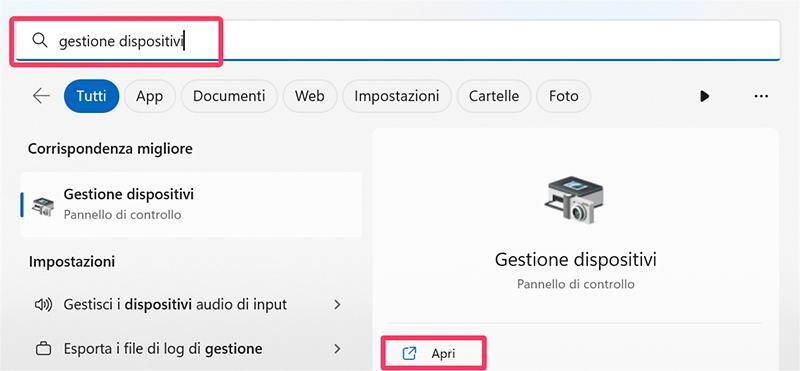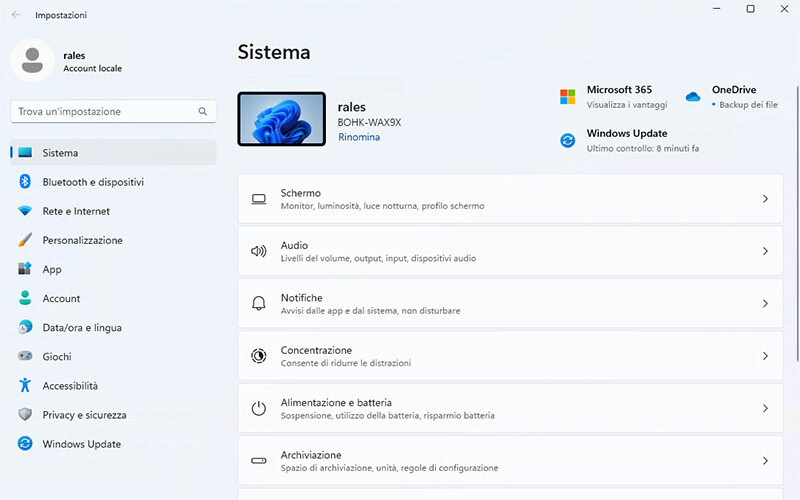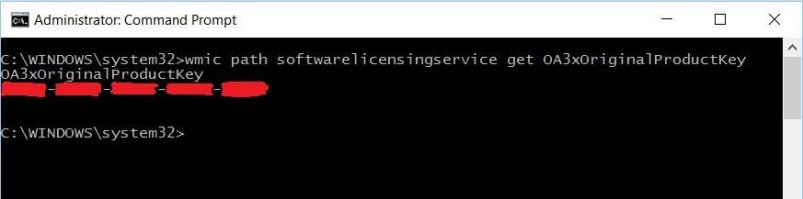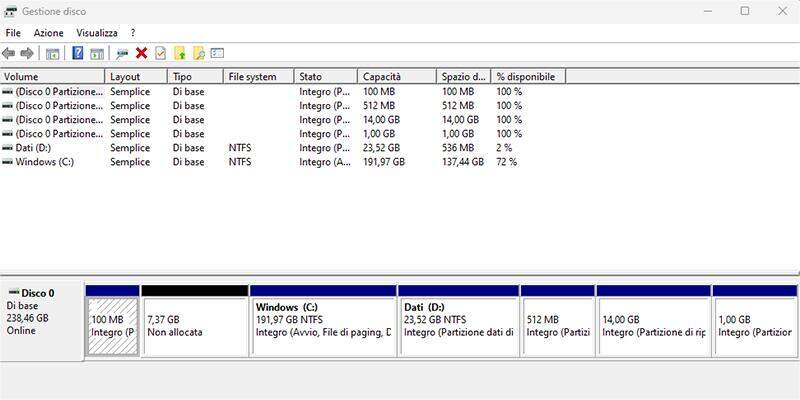Domanda:"Sto cercando di installare un aggiornamento su Windows 11/10, ma visualizzo l'errore 0x80070103. Come posso risolvere?"
Windows è il sistema operativo più utilizzato al mondo, noto per la sua versatilità e la sua ampia gamma di funzionalità. Tuttavia, non è privo di problemi, e nel corso degli anni, gli utenti hanno incontrato diversi errori e problematiche, spesso davvero frustranti!
L'errore 0x80070103? è uno dei problemi più comuni che gli utenti di Windows potrebbero incontrare durante il download e l'installazione di nuovi aggiornamenti. Questo errore è spesso associato all'aggiornamento dei driver obsoleti tramite Windows Update. Sostanzialmente, mentre il sistema operativo cerca di mantenere i driver aggiornati per garantire un'esperienza ottimale, talvolta si verificano conflitti o problemi durante il processo di aggiornamento.
Errore 0x80070103? 5 modi per correggerlo!
Non preoccuparti, non sei solo. L'errore 0x80070103 durante il download e l'installazione degli aggiornamenti di Windows è un problema comune che molti utenti riscontrano spessissimo. Questo errore può essere estremamente scomodo e frustrante, ma fortunatamente ci sono diverse soluzioni praticabili disponibili per risolverlo. In questa guida dettagliata, esamineremo cinque metodi efficaci per correggere l'errore di installazione di Windows 0x80070103.
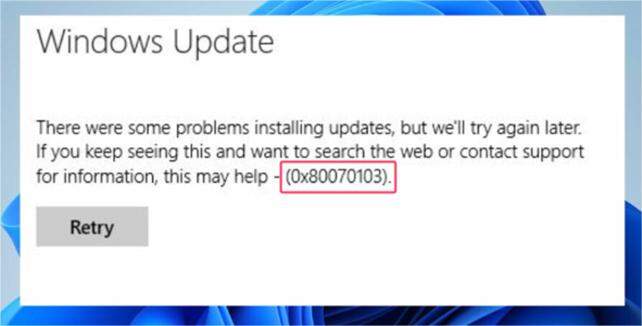
- Parte 1: Cos'è l'errore di installazione - 0x80070103
- Parte 2: Perché si verifica l'errore di installazione 0x80070103?
- Parte 3: Come correggere il codice di errore 0x80070103 Windows 11/10?
- Parte 4: Come recuperare i dati persi a causa degli errori di Windows Update?HOT
- Parte 5: Come prevenire l'errore 0x80070103?
Video Tutorial: Correggere l’Errore 0x80070103 in Windows 11/10
Parte 1: Cos'è l'errore di installazione - 0x80070103
L'errore di installazione 0x80070103 è un codice di errore comune che può verificarsi durante l'installazione di aggiornamenti o driver su Windows 10/11.
La causa principale dell'errore 0x80070103 è la presenza di un driver o di un aggiornamento più recente già installato sul sistema. Windows cerca di evitare l'installazione di versioni meno recenti o incompatibili dei driver o degli aggiornamenti per garantire il corretto funzionamento del sistema. Pertanto, se si tenta di installare una versione precedente del driver o dell'aggiornamento, si verifica l'errore 0x80070103.
Parte 2: Perché si verifica l'errore di installazione 0x80070103?
Quando si tenta di eseguire un aggiornamento di Windows, è possibile che si incontri un messaggio di errore con il codice 0x80070103. Questo codice di errore indica che Windows Update ha rilevato un errore sconosciuto durante il processo di installazione dell'aggiornamento. Tuttavia, è importante capire le possibili cause dietro il codice di errore 80070103, in quanto ciò può aiutare a identificare la soluzione corretta. Esistono diverse cause probabili per questo errore, che possono includere problemi di compatibilità dei driver, conflitti di aggiornamenti precedenti o errori temporanei nel servizio Windows Update. Esplorando queste possibili cause, sarà possibile adottare le giuste misure correttive per risolvere l'errore e procedere con l'aggiornamento di Windows correttamente.
- Problemi di rete: Una connessione a internet instabile o debole, impostazioni del firewall che bloccano l'aggiornamento o configurazioni del server proxy errate possono influire sul processo di aggiornamento e causare l'errore.
- Errori di Windows Update: Se i componenti di Windows Update nel sistema sono danneggiati a causa di malware, arresti anomali del sistema o altri problemi, si possono verificare errori durante il processo di aggiornamento.
- Incompatibilità del driver: Se il driver del dispositivo che si sta cercando di installare non è compatibile con il sistema operativo in uso, è probabile che si verifichi il codice di errore di Windows 80070103.
Conflitti interni: Talvolta, conflitti tra il software installato e il servizio Windows Update possono causare errori durante il processo di aggiornamento. Alcune applicazioni o servizi potrebbero interferire con l'aggiornamento, portando all'errore.

Parte 3: Come correggere il codice di errore 0x80070103 Windows 11/10?
Il codice di errore 0x80070103 su Windows 11/10 indica un problema durante l'installazione di driver o aggiornamenti. Questo errore può verificarsi quando si tenta di installare un driver o un aggiornamento più vecchio rispetto alla versione già presente nel sistema. Fortunatamente, esistono diversi modi per risolvere questo errore e installare correttamente i driver o gli aggiornamenti desiderati.
Modo 1: Aggiornamento del driver di dispositivo.
Questo metodo consiste nell'aggiornare il driver del dispositivo utilizzando “Gestione dispositivi” di Windows. Verrà cercata una versione più recente del driver e verrà installata automaticamente.
Tasto destro sul menu start e cliccare su "Gestione dispositivi".

- Espandi la categoria relativa al dispositivo con il driver problematico.
- Fai clic destro sul dispositivo e seleziona "Aggiorna driver".
- Seleziona l'opzione "Cerca automaticamente un driver aggiornato".
Segui le istruzioni per completare l'installazione del driver.

Modo 2: Trova e rimuovi il driver problematico.
Se il problema è causato da un driver specifico, è possibile individuarlo nel Gestione dispositivi e rimuoverlo. Successivamente, Windows installerà automaticamente il driver corretto.
- Per aprire la finestra di dialogo “Esegui”, premi insieme il tasto “Windows e R”, quindi digita “devmgmt.msc” nella casella e fai clic su OK per continuare.
- Espandi la categoria relativa al dispositivo con il driver problematico.
- Fai clic destro sul dispositivo e seleziona "Proprietà".
Vai alla scheda "Driver" e fai clic su "Disinstalla dispositivo".

- Segui le istruzioni per rimuovere completamente il driver
- Riavvia il computer e lascia che Windows reinstalli automaticamente il driver corretto.
Modo 3: Disabilita gli aggiornamenti di Windows.
Disabilitare temporaneamente gli aggiornamenti automatici di Windows può consentire l'installazione del driver o dell'aggiornamento desiderato.
- Vai su "Impostazioni" -> "Aggiornamento e sicurezza" -> "Windows Update".
- Alla voce Sospendi Aggiornamenti seleziona il periodo di sospensione.
- Riavvia il computer e prova a installare il driver o l'aggiornamento desiderato.
Dopo aver completato l'installazione, puoi riattivare gli aggiornamenti automatici se lo desideri.

Modo 4: Esegui la risoluzione dei problemi di Windows Update.
L'esecuzione della risoluzione dei problemi di Windows Update può individuare e correggere eventuali errori che impediscono l'installazione dei driver o degli aggiornamenti. Questa opzione può essere utile quando l'errore 0x80070103 è causato da problemi nel sistema di aggiornamento di Windows.
- Vai su "Impostazioni" -> "Sistema" -> "Risoluzione dei problemi".
- Clicca su “Altri Strumenti di risoluzione dei problemi”.
- Seleziona "Windows Update" nella lista dei problemi e fai clic su "Esegui".
- Segui le istruzioni fornite dalla procedura guidata per risolvere eventuali problemi relativi a Windows Update.
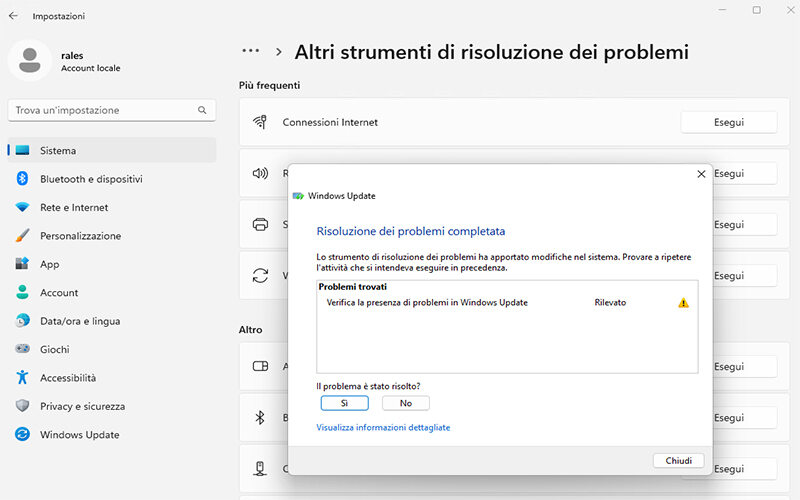
Modo 5: Rinomina e ripristina la cartella di distribuzione del software.
La rinomina e il ripristino della cartella di distribuzione del software può correggere eventuali corruzioni dei file di Windows Update. Questo metodo consente di eliminare la cache danneggiata e agevola una nuova installazione dei driver o degli aggiornamenti.
- Chiudi tutti i programmi di Windows Update aperti.
- Apri il Prompt dei comandi come amministratore.
- Digita i seguenti comandi uno alla volta e premi Invio dopo ciascuno
- net stop wuauserv
- net stop cryptSvc
- net stop bits
- net stop msiserver
- ren C:\Windows\SoftwareDistribution SoftwareDistribution.old
- ren C:\Windows\System32\catroot2 catroot2.old
- net start wuauserv
- net start cryptSvc
- net start bits
- net start wuauservnet start cryptSvc
net start msiserver

Parte 4: Come recuperare i dati persi a causa degli errori di Windows Update?
Quando si tenta di risolvere errori come il codice 0x80070103, spesso può capitare di eliminare o perdere file importanti memorizzati sul computer. In alcuni casi può accadere accidentalmente, in altri, può essere dovuto a errori di Windows.
Se non hai eseguito il backup dei tuoi dati prima di perderli a causa dell’errore 0x80070103, non disperare, puoi comunque recuperarli con l'aiuto di 4DDiG Windows Data Recovery. Considerato dalla comunità come uno dei migliori programmi di recupero dati disponibili sul mercato.
Caratteristiche principali di Tenorshare 4DDiG:
- 4DDiG supporta il recupero di tutti i tipi di file inclusi immagini, video, audio, documenti e altro.
- Recupero dati da dispositivi esterni e dispositivi interni.
- Tenorshare recupera qualsiasi tipo di file con la massima qualità.
- Ripristino rapido e sicuro.
- Facile da usare.
- Recupera i file cancellati a causa del codice di errore 0x80070103.
- Recupera tutti i tipi di file inclusi JPG, BMP, GIF, PSD AVI, MOV, MP4, M4V ecc.
Ecco come recuperare file, foto, documenti e musica cancellati a causa del codice di errore 0x80070103 su Windows 10/11:
- Scarica e installa Tenorshare per Windows 10/11 o MacOS.
- Avvialo e seleziona il disco rigido da cui recuperare i file persi a causa dell’errore 0x80070103, nel nostro esempio, selezioneremo il Windows (C:). Quindi clicchiamo su [Scansione].
- Seleziona il tipo di file che desideri recuperare. Nel nostro esempio vogliamo recuperarli tutti, quindi, clicchiamo su [Scansiona Tipi di File Selezionati].
- Attendi affinché il software concluda la scansione per avere una panoramica delle opzioni disponibili. Nel pannello di sinistra, puoi selezionare i file in base alla “Vista ad Albero” o “Vista File”. Nella parte alta, puoi cliccare su “Filtri” per cercare un file specifico con maggiore precisione. Infine, in alto a destra nel campo “Ricerca”, potrai scrivere direttamente il nome del file che stai cercando.
- Nell’ultimo passaggio, andremo a recuperare i file.
Per PC
Download Sicuro
Per MAC
Download Sicuro




Nel pannello di sinistra, seleziona i tipi di file. Nel pannello centrale, seleziona i file che desideri recuperare. Nel pannello di destra, se vuoi, cliccando su “Anteprima” potrai controllare il file scansionati. Ed infine, in basso a destra, cliccando su [Recupero], potrai salvare i file in un percorso sicuro del tuo PC.

Parte 5: Come prevenire l'errore 0x80070103?
È altamente consigliabile creare un'immagine di sistema dopo aver risolto l'errore 0x80070103 di Windows 11. Ciò offre numerosi vantaggi e ti protegge da eventuali problemi futuri.
Ecco alcune ragioni per cui dovresti considerare la creazione di un'immagine di sistema:
- Ripristino da malfunzionamenti o infezioni: In caso di blocco del sistema operativo o di infezione da virus, potrai utilizzare l'immagine di sistema creata in precedenza per ripristinare il computer a uno stato normale e recuperare i file importanti.
- Risoluzione di problemi futuri: Se il tuo PC si trova di nuovo in difficoltà, come l'errore di aggiornamento di Windows 80070103, potrai utilizzare l'immagine di sistema per ripristinare il sistema allo stato precedente, eliminando così il problema.
- Correzione di errori commessi: Se commetti un errore che causa problemi al tuo computer, potrai utilizzare l'immagine di sistema per ripristinare il sistema allo stato precedente, annullando l'errore commesso.
Conclusione:
Se incontri l'errore di installazione 0x80070103 su Windows 11/10, fortunatamente ci sono diverse soluzioni disponibili per risolverlo. Come ad esempio, seguire le istruzioni dettagliate disponibili in questo articolo. Nel caso in cui perdessi dei dati durante la correzione dell’errore, puoi utilizzare il software 4DDiG Windows Data Recovery per recuperarli. Questo software, supporta vari dispositivi di archiviazione come dischi rigidi, SSD, unità USB e schede di memoria. Assicurati di seguire le istruzioni fornite e di utilizzare le soluzioni affidabili per risolvere l'errore di installazione 0x80070103 e proteggere i tuoi dati.